Sections
Aperçu
Le panneau Sections permet aux utilisateurs de parcourir un organigramme à l'aide d'une interface de contrôle arborescent.
Ceci est utile pour naviguer rapidement entre les branches, ainsi que pour accéder aisément aux îlots d'enregistrements qui pourraient être déconnectés de l'arborescence principale.
Note
Les administrateurs peuvent configurer la convention de nommage et l'ordre de tri des sections à partir du Paramètres de l'organigramme : Sections et raccourcis. Les administrateurs peuvent cliquer sur l'icône  dans le coin supérieur gauche du menu Sections, afin d'accéder facilement à cette zone de configuration.
dans le coin supérieur gauche du menu Sections, afin d'accéder facilement à cette zone de configuration.
Accéder aux sections
Cliquez sur l'icône Sections dans la barre d'outils, en étant en mode Viewer, Gestionnaire de vues, Workbench, ou Planification, pour sauter cette branche.
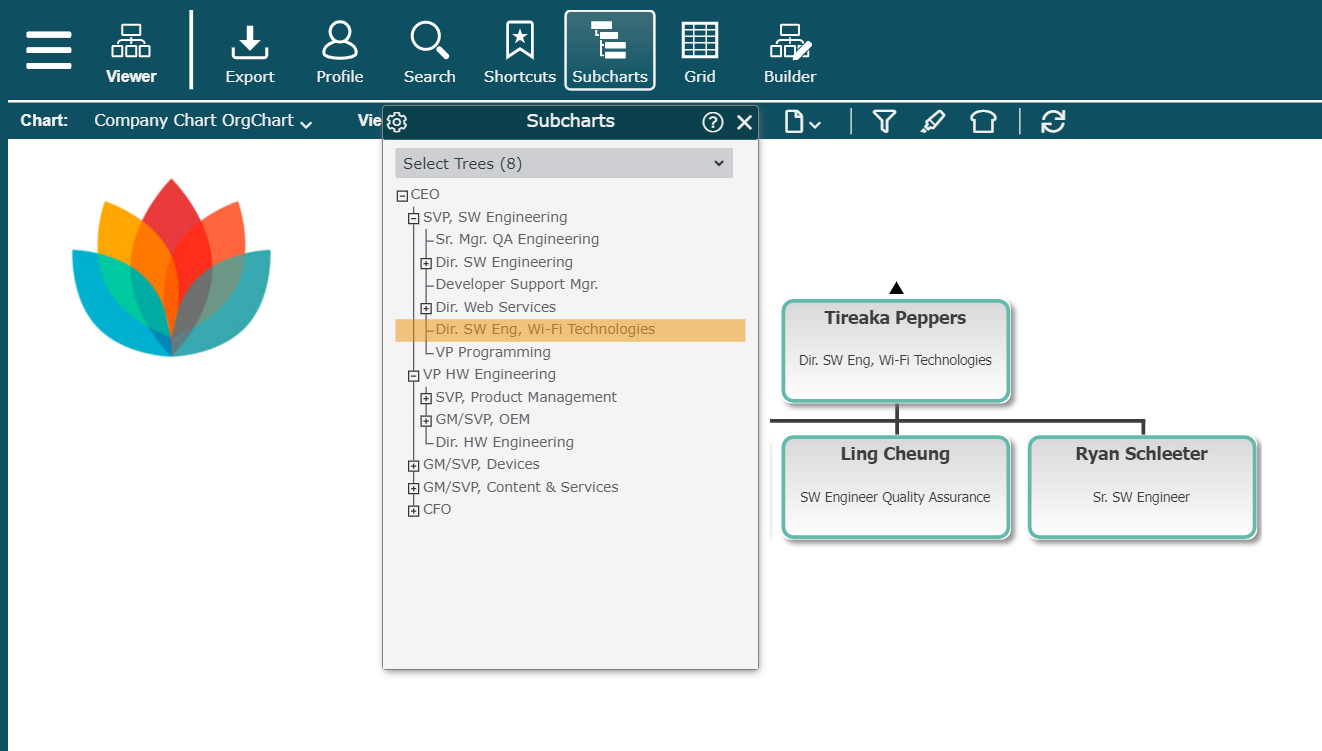
Fonctionnalités du panneau Sections
Sélectionner une arborescence | Cliquez pour naviguer entre les différentes arborescences de votre entreprise qui ne sont pas connectées à l’arborescence principale. Dans ce menu déroulant, on retrouve le nom de l'arbre, ainsi que le nombre total d'enregistrements appartenant à cet arbre (dénombrement des effectifs). NoteCette option est uniquement offerte en mode Viewer et n'apparaîtra que s'il y a des arborescences déconnectées dans votre ensemble de données. |
Naviguer jusqu'à une branche | Cliquez sur n’importe quelle ligne du panneau Sections. |
Développer ou réduire l'arborescence | Cliquez sur l'icône +/- situé à gauche d’une ligne. |